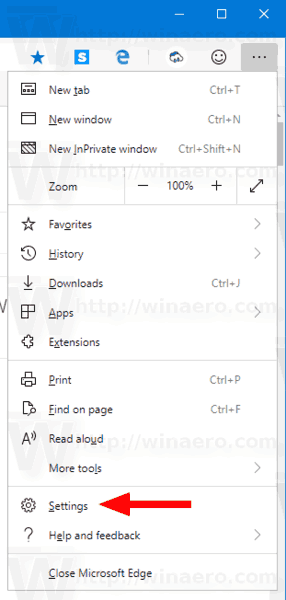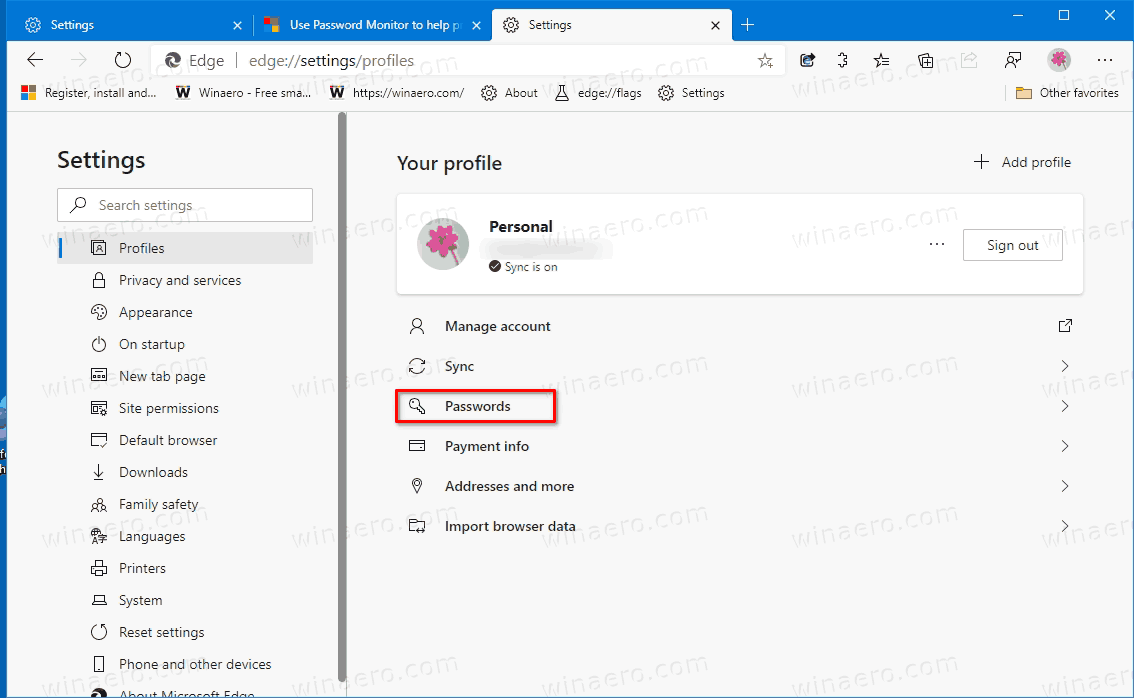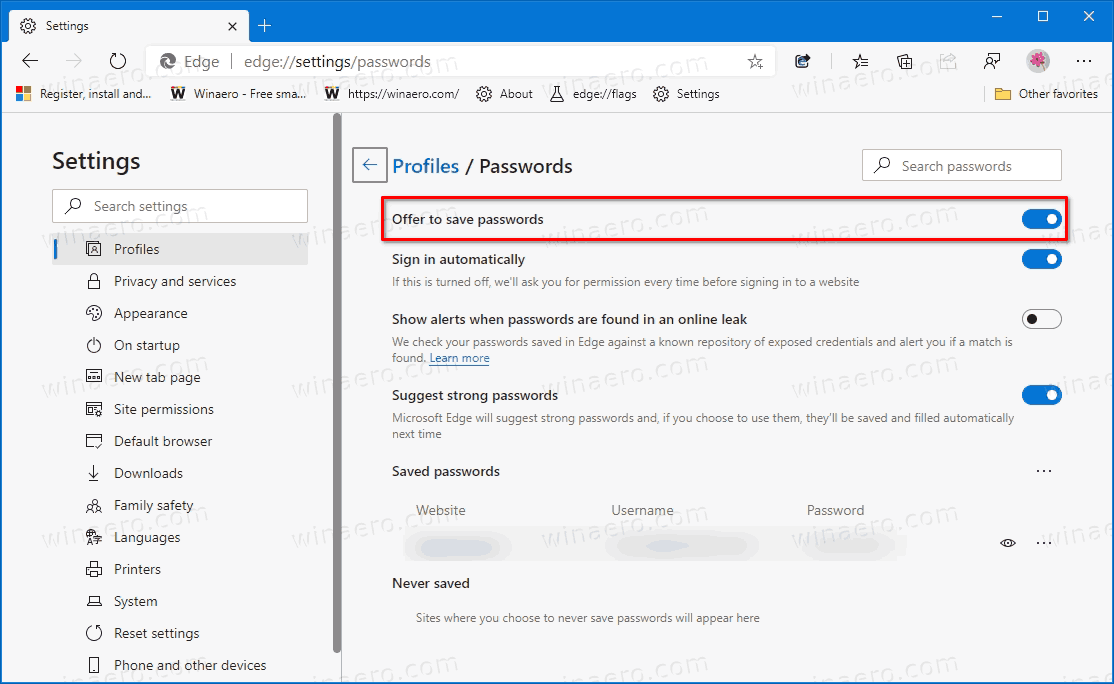Kaip įjungti arba išjungti pasiūlymą išsaugoti slaptažodžius „Microsoft Edge Chromium“
Kiekvieną kartą, kai įvedate tam tikrus svetainės kredencialus, „Microsoft Edge“ paprašo juos išsaugoti. Kai kitą kartą atidarysite tą pačią svetainę, jūsų naršyklė automatiškai užpildys išsaugotus kredencialus. Jei esate prisijungę prie „Edge“ naudodami „Microsoft“ paskyrą, slaptažodžius galite naudoti įvairiuose įrenginiuose, pvz., Asmeniniuose kompiuteriuose, planšetiniuose kompiuteriuose ir nešiojamuosiuose kompiuteriuose, nes jie bus sinchronizuojami.
Reklama
kaip gauti snapchat prenumeratą
„Microsoft Edge“ dabar yra „Chromium“ pagrindo naršyklė, turinti daugybę išskirtinių funkcijų, tokių kaip Garsiai skaityti ir paslaugos, susietos su „Microsoft“, o ne su „Google“. Naršyklė jau gavo keletą naujinių su „ARM64“ įrenginių palaikymu Krašto stabilus 80 . Be to, „Microsoft Edge“ vis dar palaiko daugelį senstančių „Windows“ versijų, įskaitant „Windows 7“, kuri neseniai atsirado pasiekė savo paramos pabaigą . Patikrinkite „Windows“ versijos, palaikomos „Microsoft Edge Chromium“ ir „Edge Chromium“ naujausias planas . Galiausiai suinteresuoti vartotojai gali atsisiųsti MSI montuotojai diegimui ir pritaikymui.
Iš anksto išleistos „Edge“ versijos

Išankstinėms versijoms „Microsoft“ šiuo metu naudoja tris kanalus, kad pristatytų naujinimus į „Edge Insider“. Kanarų kanalas gauna atnaujinimus kasdien (išskyrus šeštadienį ir sekmadienį), „Dev“ kanalas atnaujinamas kas savaitę, o „Beta“ kanalas atnaujinamas kas 6 savaites. „Microsoft“ yra palaikys „Edge Chromium“ „Windows 7“, „8.1“ ir „10“ , kartu su „MacOS“, „Linux“ (bus ateityje) ir mobiliosios programos „iOS“ ir „Android“. „Windows 7“ vartotojai gaus atnaujinimus iki 2021 metų liepos 15 dienos .
Slaptažodžio išsaugojimas
Kai lankotės svetainėje, kurioje reikia prisijungti naudojant vartotojo vardą, el. Pašto adresą ir slaptažodį, „Microsoft Edge“ parodys raginimą prisiminti jūsų vartotojo vardą ir slaptažodį. Kai kitą kartą atidarysite šią svetainę, naršyklė automatiškai užpildys jūsų kredencialus. Ši funkcija įjungta pagal numatytuosius nustatymus.
Kai kurie vartotojai nenaudoja „Microsoft Edge“ funkcijos „Išsaugoti slaptažodžius“. Tie, kurie turi dalytis savo asmeniniu kompiuteriu (ir savo vartotojo paskyra) su šeimos nariais, kolegomis ir pan., Gali rinktis, kad ši parinktis būtų išjungta. Štai kaip tai galima padaryti.
Norėdami įjungti arba išjungti pasiūlymą išsaugoti slaptažodžius „Microsoft Edge Chromium“,
- Atidarykite „Microsoft Edge“.
- Spustelėkite mygtuką Nustatymai (Alt + F) ir meniu pasirinkite Nustatymai.
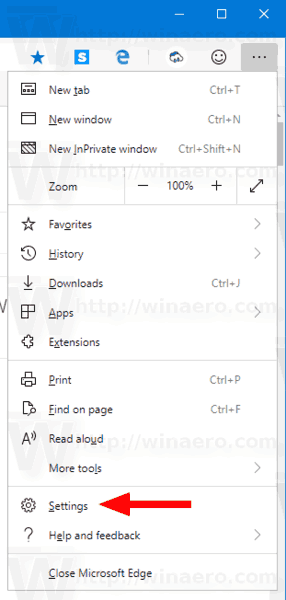
- Kairėje spustelėkiteProfiliai.
- Dešinėje spustelėkiteSlaptažodžiai.
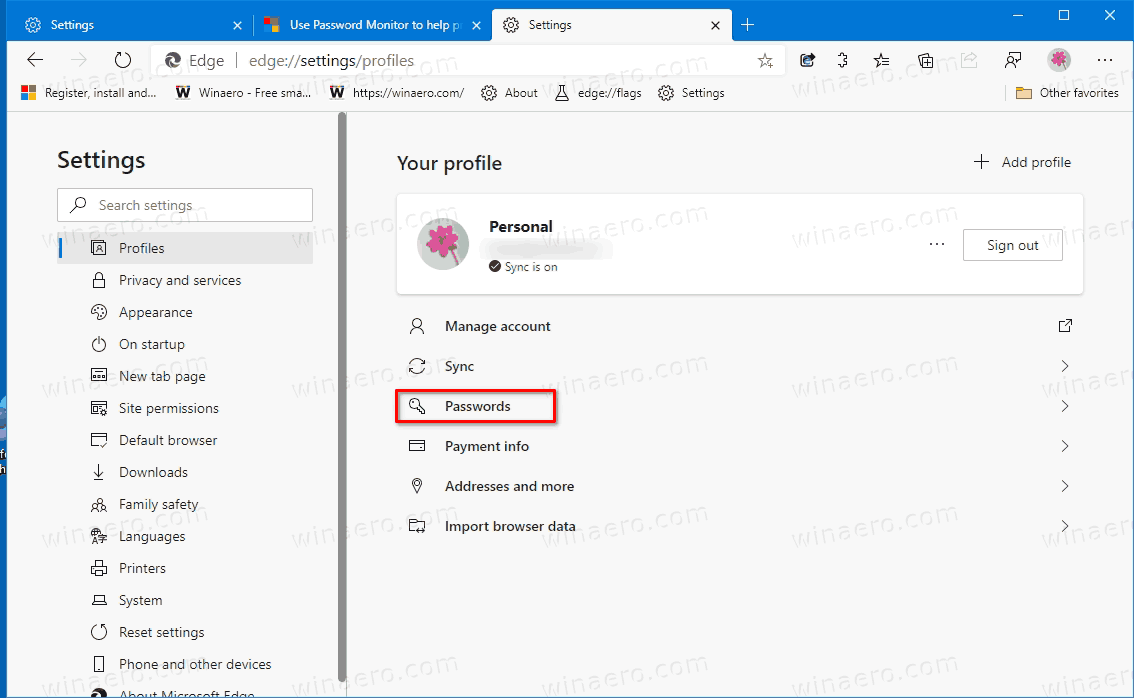
- Kitame puslapyje įjunkite (numatytasis nustatymas) arba išjunkiteSiūlykite išsaugoti slaptažodžiusvariantas, ko norite.
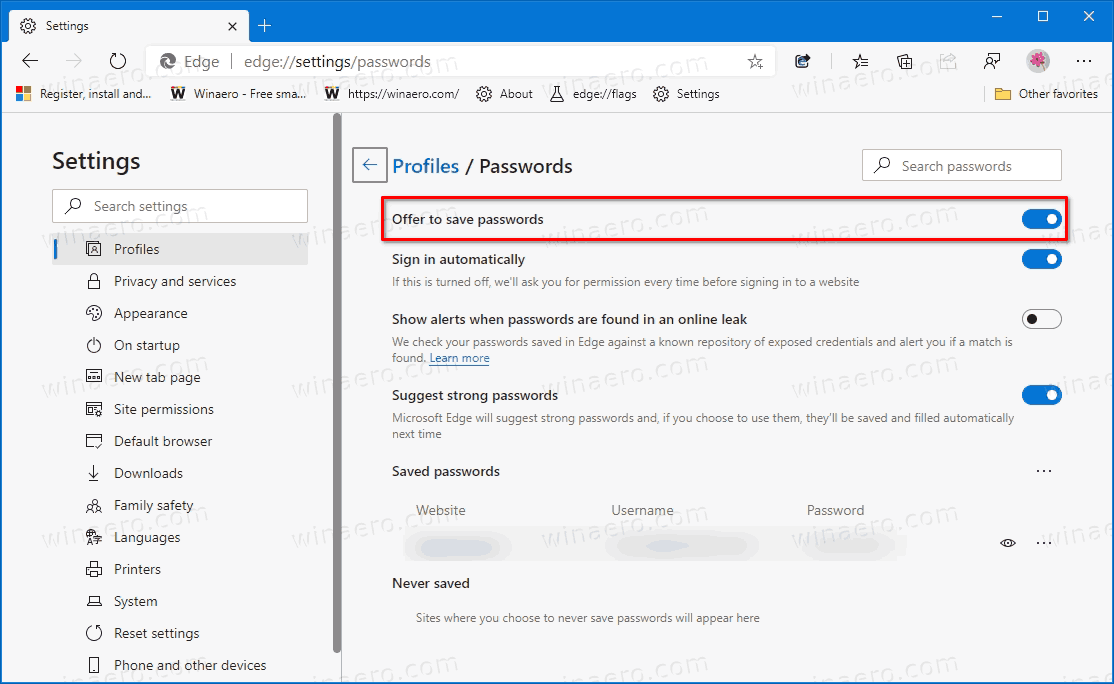
Su tavimi baigta!
„Actual Edge“ versijos
- Stabilus kanalas: 83.0.478.61
- Beta kanalas: 84.0.522.28
- „Dev Channel“: 85.0.552.1
- Kanarų kanalas: 85.0.573.0
Atsisiųskite „Microsoft Edge“
„Insider“ iš anksto išleistą „Edge“ versiją galite atsisiųsti iš čia:
Atsisiųskite „Microsoft Edge Insider Preview“
Stabilią naršyklės versiją galite rasti šiame puslapyje:
Windows 10 versija 2004 atsisiųsti
Atsisiųskite „Microsoft Edge Stable“
Pastaba: „Microsoft“ pradėjo teikti „Microsoft Edge“ „Windows“ vartotojams per „Windows Update“. Atnaujinimas yra skirtas „Windows 10“ versijos 1803 ir naujesnių versijų vartotojams ir pakeičia klasikinę „Edge“ programą, kai ji bus įdiegta. Kai naršyklė pristatytas su KB4559309 , neįmanoma jo pašalinti iš „Settings“. Patikrinkite šį sprendimą: Pašalinkite „Microsoft Edge“, jei mygtukas „Pašalinti“ yra pilkas .